
Talaan ng mga Nilalaman:
- May -akda John Day [email protected].
- Public 2024-01-30 13:11.
- Huling binago 2025-01-23 15:12.


Sa tutorial na ito matututunan namin kung paano gumamit ng isang driver ng L298N DC MOTOR CONTROL at isang potentiometer upang makontrol ang isang bilis at direksyon ng motor ng DC na may dalawang mga pindutan.
Manood ng isang demonstration video.
Hakbang 1: Ano ang Kakailanganin Mo


- Arduino UNO
- L298N DC MOTOR CONTROLER
- DC Motor
- Pakete ng baterya
- Potensyomiter
- Jumper wires
- Dalawang pindutan ng push
- 2x 1K ohm risistor
- Breadboard
- Programa ng Visuino: I-download ang Visuino
Hakbang 2: Ang Circuit
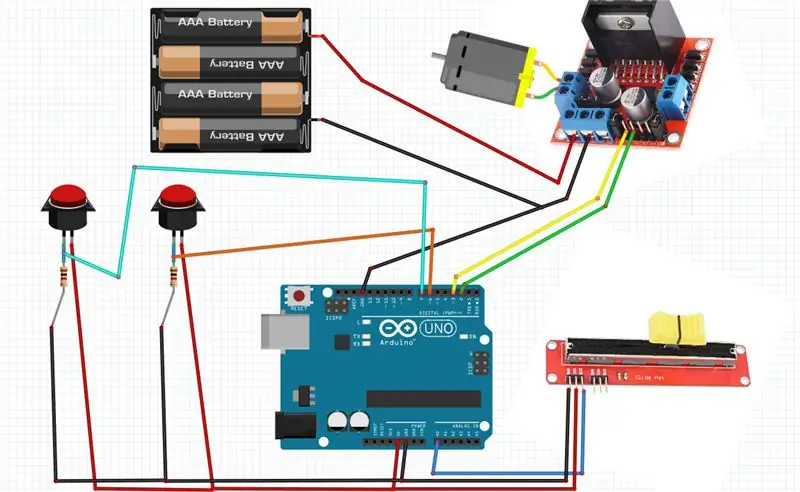
- Ikonekta ang Arduino Pin 5V sa positibong pin ng breadboard (pulang linya)
- Ikonekta ang Arduino Pin GND sa negatibong pin ng breadboard (asul na linya)
- Ikonekta ang button1 na unang pin sa positibong pin ng breadboard (pulang linya)
- Ikonekta ang button1 pangalawang pin sa arduino digital pin 6
- Ikonekta ang button1 pangalawang pin sa resistor1
- Ikonekta ang unang pindutan ng pin sa positibong pin ng tinapay (pulang linya)
- Ikonekta ang button2 pangalawang pin sa arduino digital pin 7
- Ikonekta ang button2 pangalawang pin sa resistor2
- Ikonekta ang resistor1 sa negatibong pin ng breadboard (asul na linya)
- Ikonekta ang resistor2 sa negatibong pin ng breadboard (asul na linya)
- Ikonekta ang digital pin (2) mula sa Arduino patungo sa motor driver pin (IN2)
- Ikonekta ang digital pin (3) mula sa Arduino patungo sa motor driver pin (IN1)
- Ikonekta ang DC isang motor sa isang bahagi ng driver ng motor
- Ikonekta ang Power supply (baterya) pin (gnd) sa motor driver controler pin (gnd)
- Ikonekta ang Power supply (baterya) pin (+) sa motor driver controler pin (+)
- Ikonekta ang GND mula sa Arduino sa motor driver controler pin (gnd)
- Ikonekta ang potentiometer pin (DTB) sa Arduino Analog pin (A0)
- Ikonekta ang potentiometer pin (VCC) sa Arduino pin (5V)
- Ikonekta ang potentiometer pin (GND) sa Arduino pin (GND)
Hakbang 3: Simulan ang Visuino, at Piliin ang Uri ng Lupon ng Arduino UNO
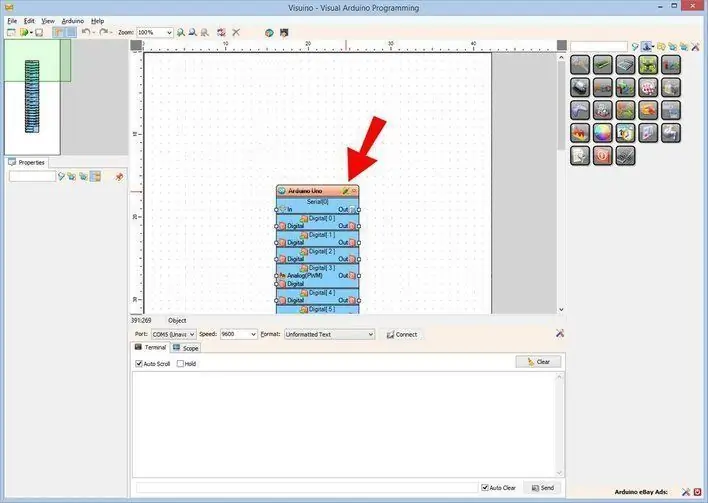
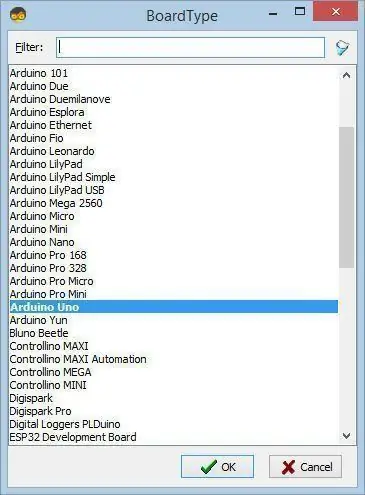
Upang simulang i-program ang Arduino, kakailanganin mong magkaroon ng naka-install na Arduino IDE mula dito:
Mangyaring magkaroon ng kamalayan na mayroong ilang mga kritikal na bug sa Arduino IDE 1.6.6. Tiyaking nag-install ka ng 1.6.7 o mas mataas, kung hindi man ay hindi gagana ang Instructable na ito! Kung hindi mo pa nagagawa sundin ang mga hakbang sa Instructable na ito upang mai-set up ang Arduino IDE sa programa ng ESP 8266! Ang Visuino: https://www.visuino.eu kailangan ding mai-install. Simulan ang Visuino tulad ng ipinakita sa unang larawan Mag-click sa pindutang "Mga Tool" sa bahagi ng Arduino (Larawan 1) sa Visuino Kapag lumitaw ang dialog, piliin ang "Arduino UNO" tulad ng ipinakita sa Larawan 2
Hakbang 4: Sa Visuino Magdagdag at Ikonekta ang Mga Bahagi
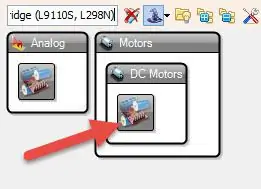
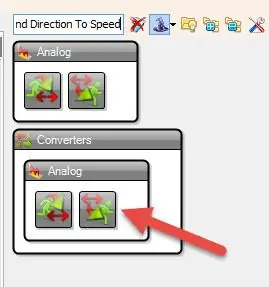
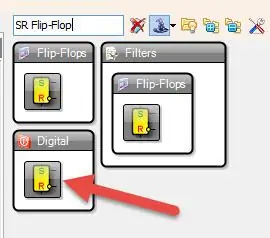
- Idagdag ang "Dual DC Motor Driver Digital at PWM Pins Bridge (L9110S, L298N)" na bahagi
- Idagdag ang sangkap na "Bilis at Direksyon Upang Bilisin" Sa "window ng Properties" na itinakda "Initial Reverse" sa "True"
- Magdagdag ng sangkap na "SR Flip-Flop"
- Ikonekta ang digital na pin ng Arduino Board [6] sa "SRFlipFlop1" pin [Itakda]
- Ikonekta ang digital pin na [7] Arduino Board sa "SRFlipFlop1" pin [I-reset]
-
Ikonekta ang Arduino Board AnalogIn pin [0] sa "SpeedAndDirectionToSpeed1" pin [Bilis]
- Ikonekta ang "SRFlipFlop1" pin [Out] sa "SpeedAndDirectionToSpeed1" pin [Reverse]
- Ikonekta ang "SpeedAndDirectionToSpeed1" pin [Out] sa "DualMotorDriver1"> Motors [0] pin [In]
- Ikonekta ang "DualMotorDriver1"> Mga Motors [0] pin [Direksyon (B] sa Arduino board digital pin [2]
- Ikonekta ang "DualMotorDriver1"> Mga Motors [0] pin [Bilis (A)] sa Arduino board digital pin [3]
Hakbang 5: Bumuo, Mag-compile, at Mag-upload ng Arduino Code
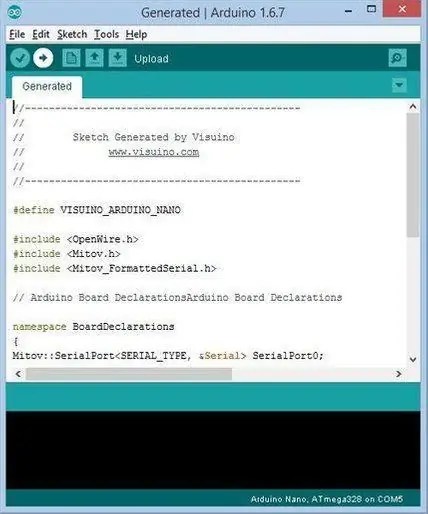
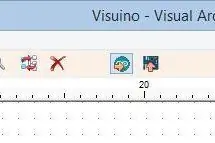
Sa Visuino, Pindutin ang F9 o mag-click sa pindutang ipinakita sa Larawan 1 upang makabuo ng Arduino code, at buksan ang Arduino IDE
Sa Arduino IDE, mag-click sa pindutang Mag-upload, upang makatipon at mai-upload ang code (Larawan 2)
Hakbang 6: Maglaro
Kung pinapagana mo ang Arduino Uno module at nagdagdag ng mga baterya para sa motor controller, ang DC motor ay handa nang paikutin.
Sa pamamagitan ng pag-slide ng potensyomiter maaari mong makontrol ang bilis ng motor at baguhin ang direksyon sa pamamagitan ng pagtulak ng mga pindutan.
Binabati kita! Nakumpleto mo na ang iyong Project. Nakalakip din ang proyekto ng Visuino, na nilikha ko para sa Instructable na ito. Maaari mong i-download ito dito at buksan ito sa Visuino:
Inirerekumendang:
Kontrolin ng Arduino ang Bilis at Direksyon ng Motor ng DC Paggamit ng isang Potentiometer, OLED Display & Buttons: 6 na Hakbang

Arduino Control DC Bilis at Direksyon ng Motor Gamit ang isang Potentiometer, OLED Display & Buttons: Sa tutorial na ito matututunan natin kung paano gumamit ng isang driver ng L298N DC MOTOR CONTROL at isang potentiometer upang makontrol ang isang bilis at direksyon ng motor ng DC na may dalawang mga pindutan at ipakita ang halagang potensyomiter sa OLED Display. Manood ng isang video ng demonstrasyon
DC Motor Smooth Start, Bilis at Direksyon Gamit ang isang Potentiometer, OLED Display & Buttons: 6 Hakbang

DC Motor Smooth Start, Bilis at Direksyon Gamit ang isang Potentiometer, OLED Display & Buttons: Sa tutorial na ito matututunan natin kung paano gamitin ang isang driver ng L298N DC MOTOR CONTROL at isang potentiometer upang makontrol ang isang DC motor na makinis na pagsisimula, bilis at direksyon na may dalawang mga pindutan at ipakita ang halagang potensyomiter sa OLED Display. Panoorin ang isang demonstration vide
Kontrolin ng Arduino ang Bilis at Direksyon ng Motor ng DC Paggamit ng isang Potensyomiter: 6 na Hakbang

Arduino Control DC Bilis at Direksyon ng Motor Gamit ang isang Potentiometer: Sa tutorial na ito matututunan namin kung paano gumamit ng isang driver ng L298N DC MOTOR CONTROL at isang potentiometer upang makontrol ang isang bilis at direksyon ng motor ng DC. Panoorin ang isang video ng demonstrasyon
Kontrolin ang Bilis ng Brushless DC Motor Gamit ang Arduino at Bluetooth Module (HC-05): 4 na Hakbang

Kontrolin ang Bilis ng Brushless DC Motor Gamit ang Arduino at Bluetooth Module (HC-05): Panimula Sa tutorial na ito, makokontrol namin ang bilis ng motor na Brushless DC gamit ang Arduino UNO, Bluetooth Module (HC-05) at Android application para sa Bluetooth ( Arduino Bluetooth Controller)
DIREKSYON AT KONSEPTO NG BILIS NG DC MOTOR NA GAMIT ANG LABVIEW (PWM) AT ARDUINO: 5 Hakbang

DIRECTION AND SPEED CONTROL OF DC MOTOR USING LABVIEW (PWM) AND ARDUINO: Kumusta mga kauna-unahang paumanhin para sa aking nakakatawang ingles. Sa itinuturo na ito ay ipapakita ko sa iyo kung paano makontrol ang isang bilis ng isang motor na dc gamit ang labview Magsimula tayo
